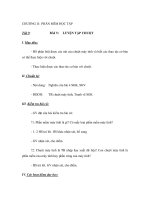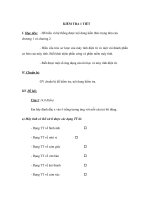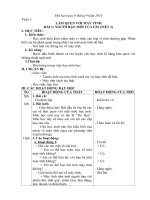Giáo án môn tin học lớp 3 người bạn mới của em
Bạn đang xem bản rút gọn của tài liệu. Xem và tải ngay bản đầy đủ của tài liệu tại đây (3.04 MB, 71 trang )
Trường tiểu học Nam Trung
Tuần 1
Giáo án tin học lớp 3
Thứ 3 ngày 4 tháng 9 năm 2018
BÀI 1. NGƯỜI BẠN MỚI CỦA EM ( 2 tiết)
I.Mục tiêu:
- Gọi đúng tên các bộ phận của máy tính;
- Biết chức năng cơ bản của các bộ phận máy tính;
- Biết được một số loại máy tính thường gặp;
- Biết máy tính có thể giúp em học tập, giải trí, liên lạc với mọi người.
- Năng lực hướng đến: Năng lực hợp tác / Năng lực trình bày
II. Chuẩn bị:
Giáo viên:
- Sách hướng dẫn học Tin học lớp 3, Sách bài tập
- Máy tính để bàn, máy tính xách tay, máy tính bảng(nếu có) .
Học sinh:
- Sách hướng dẫn học Tin học lớp 3.
III. Các hoạt động
1. Khởi động: Ổn định lớp, báo cáo sỉ số
2. Hình thành kiến thức mới
Hoạt động của GV
Hoạt động của HS
*Hoạt động 1: Các bộ phận của máy tính
- Máy tính dùng để học Tốn, chơi
- Yêu cầu HS phát biểu những hiểu, biết của
game, nghe nhạc, liên lạc...
mình về máy tính
- Máy tính thường có 4 bộ phận
chính: Thân máy, bàn phím, chuột,
màn hình.
- HS khác nhận xét, bổ sung ý kiến
của bạn
- Gv đặt vấn đề: Các em có rất nhiều ý kiến chia
sẻ hiểu biết về máy tính, đã có em được tiếp
xúc, sử dụng máy tính, có em chưa bao giờ
được làm điều đó. Hơm nay chúng ta cùng bắt
đầu tìm hiểu về máy tính nhé.
- Tổ chức HS theo nhóm/cặp, HS quan sát máy
tính thật và kết hợp đọc thơng tin trong sách, - Máy tính gồm có 4 bộ phận chính:
thảo luận, chia sẻ về những điều các em đã biết
Thân máy, bàn phím, chuột, màn
với những phát hiện mới.
hình.
+ Thân máy: là một hộp có nhiều
chi tiết tinh vi trong đó có bộ xử lý
điều khiển mọi hoạt động của máy
tính
+ Bàn phím: gồm nhiều phím khi
gõ vào bàn phím là gửi tín hiệu
vào máy tính
Hoạt động 2: Các loại máy tính thường gặp
+ Chuột: giúp điều khiển máy tính
- Có mấy loại máy tính thường gặp?
+ Màn hình: cho ra kết quả hoạt
1
1
Trường tiểu học Nam Trung
Giáo án tin học lớp 3
động của máy tính
- Những ưu điểm của máy tính xách tay so với
máy tính để bàn.
- Gv nhận xét
- GV hướng dẫn, gợi ý để HS rút ra nhận xét:
Máy tính nào cũng phải có bốn bộ phận cơ bản: thân máy, màn hình, bàn phím và chuột.
* Hoạt động 3: Bài tập
- Hs làm bài tập 2, 3, 4 sgk
* Hoạt động 4: thực hành
- Gv mở chương trình wordpad để HS gõ một số
phím trên bàn phím và quan sát sự thay đổi trên
màn hình
* Hoạt động 5: ứng dụng, mở rộng
GV gợi ý, hướng dẫn HS so sánh chức năng của
các bộ phận của máy tính giúp HS tự đưa ra
được cách phân loại theo chức năng xử lí thơng
tin.
Máy tính bàn, máy tính xách
tay, máy tính bảng
HS quan sát, so sánh
Ưu điểm của máy tính xách tay, máy
tính bảng là gọn nhẹ, dễ dàng mang
theo khi di chuyển.
-
- HS làm bài tập trong SGK
- Học sinh thực hành dưới sự hướng
dẫn của GV
- HS thực hiện rồi giải thích cách sắp
xếp của mình
- Bốn bộ phận cơ bản của máy tính
được phân loại thành:
1. Thiết bị đưa tín hiệu vào máy tính
(bàn phím, chuột);
2. Bộ phận xử lí tín hiệu (thân máy);
3. Thiết bị đưa tín hiệu từ máy tính ra
(màn hình).
3. Củng cố kiến thức
- Máy tính có những bộ phận nào?
- Có những loại máy tính thường gặp nào?
- Máy tính có thể giúp em những cơng việc gì?
Tuần 2
Thứ 3 ngày 11 tháng 9 năm 2018
BÀI 2: BẮT ĐẦU LÀM VIỆC VỚI MÁY TÍNH (2 tiết)
I. MỤC TIÊU :
- Biết cách ngồi đúng tư thế khi làm việc với máy tính.
- Thực hiện được thao tác khởi động máy tính.
- Nhận biết được một máy tính đã khởi động xong.
- Biết cách tắt máy tính khi khơng sử dụng.
- Năng lực hướng đến: Năng lực hợp tác / Năng lực trình bày
II. Chuẩn bị:
2
2
Trường tiểu học Nam Trung
Giáo viên:
Sách hướng dẫn học Tin học lớp 3, Sách bài tập
Máy tính để bàn, máy tính xách tay.
Học sinh:
- Sách hướng dẫn học Tin học lớp 3, vở ghi.
Giáo án tin học lớp 3
III. CÁC HOẠT ĐỘNG DẠY HỌC:
1. Khởi động:
- Ổn định lớp: hát “Em yêu trường em”.
- Kiểm tra bài cũ:
- Máy tính có những bộ phận nào?
- Có những loại máy tính thường gặp nào?
- Máy tính có thể giúp em những cơng việc gì?
- GV kết hợp giới thiệu bài mới – Ghi đề bài.
2. Hình thành kiến thức mới:
HOẠT ĐỘNG CỦA GIÁO VIÊN
HOẠT ĐỘNG CỦA HỌC SINH
* Hoạt động 1: Tư thế ngồi khi làm
việc với máy tính.
- HS quan sát tranh, thảo luận nhóm nêu
các tư thế ngồi đúng khi làm việc với
máy tính?
- Quan sát hình 1B, 2A em hãy nêu tư thế
ngồi làm việc với máy tính như thế nào là
đúng?
- HS quan sát tranh, thảo luận trả lời:
1B, 2A
- Lưng thẳng, vai thả lỏng, mắt hướng
ngang tầm màn hình, khoảng cách từ
mắt đến màn hình từ 50 cm – 80 cm.
- HS lắng nghe, ghi chép.
- GV nhận xét, bổ sung và cho hs ghi
chép.
- Bật công tắc trên thân máy.
* Hoạt động 2: Khởi động máy tính
- Bật cơng tắc trên màn hình.
a. Khởi động máy tính:
- Em hãy nêu các thao tác để mở máy
tính?
- GV nhận xét, chốt ý
- biểu tượng
b. Các biểu tượng
- HS lắng nghe, ghi chép.
Sau khi khởi động, trên màn hình nền có
những hình vẽ nhỏ xinh xắn trên màn
hình nền được gọi là gì?
- HS làm bt vào sgk
Hoạt động 3: Tắt máy tính
- Hs báo cáo kết quả đã làm được
- Start /
- Tắt công tắt màn hình
Hoạt động 4: Bài tập
HS làm bt 1, 2/13,14sgk
- HS làm theo sự hướng dẫn của GV.
3
3
Trường tiểu học Nam Trung
Gv quan sát, nhắc nhở
Giáo án tin học lớp 3
- Hs thực hiện
Hoạt động 5: Thực hành
- Với sự hướng dẫn của thầy, cô giáo em
thực hiện thao tác khởi động, mở cửa sổ
Computer và tắt máy tính.
Hoạt động 6:
- Quan sát bạn bên cạnh và nhận xét tư
thế của bạn khi ngồi làm việc trước máy
tính. Nếu tư thế đó chưa đúng, em giúp
bạn điều chỉnh tư thế ngồi cho đúng.
-
HS thực hiện
3. Củng cố dặn dị:
- Tóm tắt lại ý chính: Ngồi đúng tư thế, Cách khởi động,cách tắt máy tính khi khơng
sử dụng
- Đọc trước bài mới.
Tuần 3
Thứ 3 ngày 18 tháng 9 năm 2018
Bài 3: Chuột máy tính (2 tiết)
I. Mục tiêu:
- Biết các bộ phận cơ bản của chuột máy tính;
- Biết cầm chuột đúng cách;
- Thực hiện được các thao tác di chuyển, nháy, nháy đúp và kéo thả chuột.
II. Chuẩn bị:
- Giáo viên: Sách hướng dẫn học Tin học lớp 3, giáo án, máy tính.
- Học sinh: Sách hướng dẫn học Tin học lớp 3, vở, tập bút
III. Các hoạt động dạy học
1.Khởi động: (HĐ chung cả lớp)
- Ban văn nghệ cho lớp hát một bài
- Kiểm tra bài cũ: (HĐ cá nhân)
+ Mời 2 – 3 lên ngồi đúng tư thế trước máy tính, HS khác quan sát, nhận xét
+ Giáo viên nhận xét
2. Hoạt động dạy:
A. Hoạt động cơ bản
Hoạt động 1: Tìm hiểu về chuột Máy tính (HĐ nhóm mỗi máy 1 nhóm)
- Hs quan sát chuột máy tính và
- Các đại diện nhóm chia sẻ
gọi tên các nút trái, nút phải, bánh lăn
- GV nhận xét
của chuột máy tính em đang sử dụng
4
4
Hoạt động 2: Sử dụng chuột (HĐ cá nhân)
- Cho hs nhận biết các ngón tay
a) GV yêu cầu học sinh thự c hiện yêu cầu trong sách giáokhoa: “điền vào chỗ
chấm (….)”
- HS sử dụng những từ gợi ý điền vào chỗ chấm
- HS chia sẻ trước lớp
- Gv nhận xét, chốt ý
- Cầm chuột bằng tay phải, tay duỗi tự nhiên.
- Ngón trỏ đặt vào nút trái.
- Ngón giữa đặt vào nút phải.
- Ngón cái đặt vào bên trái chuột.
- Ngón áp út và ngón út đặt vào bên phải chuột.
- Cho HS thựu hiện cầm chuột theo hướng dẫn
b) Quan sát hình trang 16 và thực hiện theo yêu cầu đánh dấu x vào hình thực
hiện cầm chuột sai.
- HS hoạt động
- 1 số em chia sẻ
Hoạt động 3: Con trỏ chuột (HĐ cá nhân)
- Yêu cầu học sinh quan sát và chỉ ra hình mũi tên
trên màn hình nền, cầm và
dịch chuyển chuột rồi quan sát sự thay đổi vị trí của hình mũi tên đó.
- HS chia sẻ
- Yêu cầu HS đọc thông tin trong hình và nhấn mạnh lại cho HS
- Biểu tượng hình mũi tên
trên màn hình nền gọi là con trỏ chuột, ngồi hình
dạng mũi tên con trỏ chuột cịn có nhiều hình dạng khác:...
Hoạt động 4: Các thao tác sử dụng chuột (HĐ cá nhân)
- GV thực hiện mẫu các thao tác
- GV yêu cầu học sinh thực hiện thao tác nháy chuột trái, nháy chuột phải, nháy
đúp chuột, kéo thả chuột
- HS lần lượt thực hiện và nhận xét thao tác của bạn bên cạnh
B. Hoạt động thực hành (HĐ nhóm)
- GV giới thiệu và hướng dẫn chơi trị chơi: luyện tập sử dụng chuột.
- Yêu cầu học sinh thực hiện theo các bước được trình bày và minh họa ở trong
sách giáo khoa.
- GV yêu cầu học sinh tiếp tục luyện tập các bài tiếp theo.
- Tổ chức thi xem ai nhanh tay dành được điểm cao hơn.
C. Hoạt động: ứng dụng, mở rộng (HĐ chung cả lớp)
- GV hướng dẫn học sinh sử dụng chuột cùng với thao tác nháy chuột để tắt máy
tính.
- Yêu cầu học sinh đọc phần ghi nhớ, nhấn mạnh lại cho học sinh hiểu.
- Gv nhận xét tiết học: + Em học được những gì qua bài hôm nay?
Tuần 4
Thứ 3 ngày 25 tháng 9 năm 2018
BÀI 4: BÀN PHÍM MÁY TÍNH (t1)
I. MỤC TIÊU:
1. Kiến thức:
- Nhận biết được khu vực chính cuả bàn phím;
- Chỉ ra được vị trí của các hàng phím trên khu vực chính của bàn phím máy tính;
- Biết đặt tay đúng cách trên bàn phím máy tính.
2. Kỹ năng:
- Nhận biết bàn phím là bộ phận nhập dữ liệu quan trọng của máy tính.
3.Thái độ:
- Tạo hứng thú học mơn mới cho HS.
II. CHUẨN BỊ:
- Giáo viên: Giáo án, phòng máy, tranh, ảnh, các tài liệu liên quan: chuột.
- Học sinh: Tập, bút.
III. CÁC HOẠT ĐỘNG DẠY HỌC
HOẠT ĐỘNG CỦA THẦY
HOẠT ĐỘNG CỦA TRÒ
1. Bài cũ:
- Ổn định lớp
- Kiểm tra bài cũ:
- 2 hs trả lời.
+ Em hãy nêu các bước cầm chuột máy tính và thực - 2 hs nhận xét bạn
hiện đúng cách cầm chuột máy tính?.
+ Có mấy thao tác sử dụng chuột máy tính? Em hãy
nêu các cách đó?
- Nhận xét – tuyên dương.
2. Bài mới:
Giới thiệu bài: Ở các bài trước, ta đã quen với chuột - Lắng nghe.
máy tính. Đến bài này, các en sẽ tiếp tục làm quen với
một bộ phận mới của máy tính. Đó là: “Bàn phím MT”
3. Các hoạt động:
A. Hoạt động cơ bản:
1. Tìm hiểu về bàn phím máy tính
Đọc thơng tin dưới đây, chỉ ra khu vực chính trên bàn
phím máy tính em đang sử dụng.
- Lắng nghe, quan sát.
- Một vài HS xác định khu
vực chính của hàng phím.
- Lắng nghe, quan sát
- Lắng nghe, quan sát.
2. Khu vực chính của bàn phím máy tính
- Chỉ vào ảnh và giới thiệu sơ lược về bàn phím. Giới
thiệu chi tiết về khu vực chính của bàn phím: đặc biệt
chú ý đến hàng phím cơ sở và hai phím có gai.
a. Đọc thông tin dưới đây, chỉ ra và gọi tên các hàng
phím trong khu vực chính của bàn phím máy tính em
đang sử dụng.
- Y/c học sinh quan sát bàn phím em đang sử dụng đọc
lại các hàng phím mà em đã học.
- Theo dõi – nx – tuyên dương (nếu có).
b. Quan sát bàn phím máy tính, điền tiếp các số và chữ
cái còn thiếu trên các hàng phím rồi so sánh kết quả với
bạn.
Hàng phím số:
1
Hàng phím trên:
Q
Hàng phím cơ sở:
A
Hàng phím dưới:
Z
- gv nx – tuyên dương (nếu có)
3. Cách đặt tay lên bàn phím máy tính :
- GV hướng dẫn và nêu cách đặt tay lên bàn phím.
+ Hai tay đặt nhẹ lên bàn phím.
+ Hai ngón trỏ đặt trên hai hím có gai (F, J).
+ Hai ngón cái đặt trên phím cách.
+ Các ngón khác đặt nhẹ trên các phím như hình bên.
- Một vài HS nêu.
- Lắng nghe.
- Thực hiện vào sách.
- Quan sát và thực hành
theo.
- Hs thực hành vào sách
- Y/c học sinh điền các từ còn thiếu vào chỗ chấm (...)
để được câu đúng rồi so sánh kết quả với bạn.
+ Trên bàn phím có hai phím có gai, đó là phím ... và
phím ...
+ Trên bàn phím có phím dài nhất, gọi là phím cách.
Phím cách nằm ở hàng phím .........
- Sữa bài – nx – tuyên dương.
3. Các hoạt động:
B. Hoạt động thực hành:
Trị chơi: Gọi tên hàng phím.
- HS có 5 phút để làm quen với các phím trên khu vực
chính của bàn phím.
- Mỗi nhóm 2 bạn: Bạn thứ nhất nêu tên một phím nằm
trên khu vực chính của bàn phím, bạn kia nói đúng tên
hàng phím chứa phím đó. Nếu đúng đạt 1 điểm, cịn sai
0 điểm. sau 10 lần đọc , hai bạn đổi vai cho nhau rồi
tính điểm xem bạn nào được nhiều điểm hơn.
Gv nx – tuyên dương những bạn đạt điểm cao.
C. Hoạt động ứng dụng, mở rộng:
1. Em hãy quan sát cách đặt tay trên bàn phím của 2
hình trong SGK/22. Theo em cách đặt tay lên bàn phím
như vậy đúng hay sai. Giải thích vì sao? thơng tin dưới
đây, chỉ ra khu vực chính trên bàn phím máy tính em
đang sử dụng.
GV chốt – nx - tuyên dương (nếu có)
2. Quan sát bạn bên cạnh và nx cách đặt tay lên bàn
phím máy tính của bạn, nếu bạn chưa đúng, em chỉnh
cách đặt tay lên bàn phím máy tính của bạn cho đúng.
- Theo dõi – nx .
4. Củng cố - Dặn dị:
- Y/c hs nhắc lại các hàng phím trên bàn phím.
- Nêu lại qui tắc đặt tay trên bàn phím
- Xác định 2 phím có gai.
Tuần 5
- Quan sát và làm quen các
phím trên khu vực chính
của bàn phím.
- Thực hiện trò chơi
- Quan sát – trả lời
- Quan sát.
- Một vài HS nêu.
Thứ 3 ngày 2 tháng10 năm 2018
BÀI 5 : TẬP GÕ BÀN PHÍM (2T)
I. MỤC TIÊU:
1. Kiến thức: - Biết cách gõ bàn phím bằng mười ngón tay
- Tự tập luyện gõ bàn phím bằng mười ngón tay với phần mềm Kiran’s typing
tutor
2. Kỹ năng: - Nhận biết được tính hữu ích của máy tính.
3. Thái độ: HS u thích mơn học hơn, thích luyện gõ chữ trên bàn phím máy tính
II. Phương pháp:
- Thuyết trình, hỏi – đáp, gợi mở giải quyết vấn đề..
III. CHUẨN BỊ:
- Giáo viên: Giáo án, một máy tính để giới thiệu
- Học sinh: Tập, bút, SGK.
IV. CÁC HOẠT ĐỘNG DẠY HỌC
HOẠT ĐỘNG CỦA GIÁO VIÊN
HOẠT ĐỘNG CỦA HỌC SINH
1. Bài cũ:
- Ổn định lớp
- Lớp trưởng báo cáo sĩ số
- Kiểm tra bài cũ:
?Lên chỉ vị trí của các hàng phím trên - HS lên chỉ
bàn phím?
- Cho lớp nhận xét
- Cả lớp nhận xét bạn thực hiện
2. Bài mới :
Giới thiệu bài: Ta là việc với máy tính để - Lắng nghe.
soạn thảo văn bản nhanh ta phải biết gõ
nhanh và chính xác. Để gõ nhanh và chính - HS trả lời phải tập luyện gõ phím cho
xác ta phải làm gì?
thành thạo
A. HOẠT ĐỘNG CƠ BẢN:
1. Cách gõ bàn phím bằng 10 ngón
- Cho HS nhắc lại cách đặt tay lên bàn phím - HS nhắc lại cách đặt tay lên bàn phím
+ Hai bàn tay đặt nhẹ lên bàn phím
+ Hai ngón trỏ đặt lên hai phím có gai
(F, J)
+ Hai ngón cái đặt trên phím cách
+ Các ngón khác đặt nhẹ lên hàng phím
cơ sở
- Cho HS đọc thông tin trong SGK trang 23 - HS đọc thông tin trong SGK trang 23
- Điền các chữ còn thiếu vào bảng dưới và - HS điền các chữ còn thiếu vào bảng
dưới và so sánh kết quả với bạn
so sánh kết quả với bạn
Bàn tay phải
Bàn tay trái
Phím
Phím
Ngón
Ngón
Cáp Lock, Shift
Út
Enter, Shift
1. Q, A, Z
2. W, S, X
O, P
Giữa
Trỏ
Phím cách
Áp út
Hoạt động theo cặp.
- Một em đọc tên phím – một em gõ phím
và ngược lại
2. Tập gõ bàn phím bằng 10 ngón với
phần mềm Kiran’s typing Tutor:
a) Khởi động Kiran’s typing Tutor.
?Để khởi động một chương trình ta làm thế
nào?
- GV thao tác mẫu
7, U, J, M
8, I, K, <
6, Y,
H, N
HS hoạt động theo cặp.
- Một em đọc tên phím – một em gõ
phím và ngược lại
2. Tập gõ bàn phím bằng 10 ngón với
phần mềm Kiran’s typing Tutor:
a) Khỏi động Kiran’s typing Tutor.
- HS trả lời. Nháy đúp chuột lên biểu
tượng của phần mềm.
- HS quan sát
- HS trả lời.
B1: Nháy đúp chuột lên biểu tượng
B1 ta làm gì?
B2 ta làm gì?
- Cho HS tập khởi động phần mềm và chọn
bài luyện gõ
- Cho HS nhắc lại các bước để vào luyện gõ
- Ở mục Course chọn bài luyện gõ
Tên bài tập
Tên hàng phím
HomeKeys Qwerty
Hàng phím cơ sở
UpperKeys Qwerty
Keys Qwerty trên
LowerKeys Qwerty
Keys Qwerty dưới
NumeriKeys Qwert
Keys Qwerty số
- Cho HS thực hành trên phần mềm Kiran’s
Tutor
trên màn hình nền
B2: Gõ tên em hoặc chọn tên trong
mục User Name
B3: Nháy chọn mục Typing Practice
B4: Nháy chọn mục Course để chọn
hàng phím gõ
B5: Tập gõ phím băng 10 ngón tay
theo các kí tự hiện trên khung trên
- HS tập khởi động phần mềm và chọn
Tên bài luyện tập
bài luyện gõ
- HS thoát khỏi bài luyện tập
Độ chính xác khi gõ
- HS thốt khỏi phần mềm Thời gian gõ
- HS báo cáo kết quả đã làm được
- HS quan sát
b) Thoát khỏi bài luyện tập. Nháy chọn
mục Close bên trái
c) Thốt khỏi phần mềm. Nháy chọn nút
góc trên bên phải cửa sổ
- Cho HS báo cáo kết quả đã làm được
V - Củng cố - Dặn dò:
- Về nhà tập khởi đọng phần mềm Kiran’s typing Tutor và tập gõ phím theo bài 1
để tiết sau thực hành luyện gõ phím.
Tuần 6
Thứ 3 ngày 9 tháng 10 năm 2018
Bài 6: THƯ MỤC (2T)
I. MỤC TIÊU:
1. Kiến thức: - Làm quen với thư mục, thư mục con.
- Biết cách và có ý thức sắp xếp khoa học, hợp lí các thư mục
2. Kỹ năng: -Thực hiện được các thao tác: Tạo mới, đặt tên, mở, đóng, xóa thư mục.
3. Thái độ: Hào hứng, thích thú học tập, giữ gìn vệ sinh phịng máy, có ý thức bảo vệ
phịng máy.
II. Phương pháp: - Thuyết trình, hỏi – đáp, gợi mở giải quyết vấn đề.
III. CHUẨN BỊ: - Giáo viên: Giáo án, một máy tính.
- Học sinh: Tập, bút, SGK.
IV. CÁC HOẠT ĐỘNG DẠY HỌC
HOẠT ĐỘNG CỦA GIÁO VIÊN
HOẠT ĐỘNG CỦA HỌC TRÒ
1. Bài cũ: - Ổn định lớp.
- Bài cũ: ?Hãy cho biết vị trí của các hàng - Trả lời.
phím trên bàn phím.
- Cả lớp nhận xét.
- GV chốt lại
2. Bài mới: Giới thiệu bài: ?Làm thế nào - HS trả lời. Để lấy được quần áo
để lấy được quần áo nhanh?
nhanh ta cần sắp xếp chúng cho ngăn
nắp, mỗi loại để trong một ngăn
riêng.
- GV. Trong máy tính cũng vậy cũng cần
sắp xếp sao cho dễ nhớ và tiện lợi. để làm
được điều đó ta phải có nhiều thư mục nằm - HS lắng nghe.
trong một thư mục ngồi. Người ta gọi đó là
thư mục mẹ - con. Vậy thư mục mẹ - con là
thề nào? Ta tìm hiểu bài mới.
A. HOẠT ĐỘNG CƠ BẢN:
1. Tìm hiểu về thư mục:
- HS trả lới
?Hãy nhớ lại cách sắp xếp sách ở thư viện
của trường như thế nào? - HS trả lời
-HS Lắng nghe.
*GV chiếu cách sắp xếp thư mục trong máy
tính và cho HS đọc thơng tin trong SGK
trang 28, 28)
- Chú ý lắng nghe và quan sát.
- Chú ý lắng nghe và quan sát.
Và giải thích cần phải có thư mục để quản
lí, nêu cách tổ chức của thư mục, từ đó HS
sẽ phân biệt được thư mục gốc, thư mục mẹ,
thư mục con.
* GV: Nhấn mạnh Tên các thư mục con
trong cùng một thư mục mẹ phải khác nhau.
- Để phân biệt giữa các thư mục với nhau
bằng cách nào? – HS: Dựa vào tên để phân
biệt
*GV lấy lại cây thư mục đã giới thiệu ở
phần đầu
- Hãy cho biết thư mục chứa được những
gì? – HS: Thư mục chứa được thư mục, tệp
tin
*Quan sát cây thư mục hãy chỉ ra đâu là thư
mục mẹ, đâu là thư mục con?
* HS quan sát và trả lời
- Hãy cho biết thư mục ngoài của thư mục
SachGV, SachGK là thư mục nào? – HS: Là
ổ đĩa D
* Ổ đĩa chính là thư mục gốc
- Hãy tìm trong máy tính và cho biết có
những thư mục gốc nào?
* HS: thư mục gốc C, D, E
- Giả xử trong lớp có hai bạn trùng tên nhau
làm cách nào để phân biệt được? - HS trả
lời
*GV tạo hai thư mục trùng tên nhau trong
cùng một thư mục mẹ. - HS quan sát
- Vì sao tên phải khác nhau? – HS: Để tránh
nhầm lẫn, dễ tìm kiếm.
?Vậy làm thế nào để tạo được thư mục?
2. Tạo thư mục:
- HS trả lời
- Chú ý lắng nghe và quan sát.
- HS trả lời
- Chú ý lắng nghe và quan sát.
- HS trẩ lời
- HS trả lời
Tạo thư mục
- HS đọc thông tin ở SGK, chú ý lắng
nghe và quan sát.
- HS trả lời
B1) Nháy phải chuột lên màn hình nền
(Desktop) → New → Forlder
B2: Gõ tên mới và gõ phím Enter.
- HS thao tác
Mở thư mục
- HS đọc thông tin ở SGK, chú ý lắng
- Cho HS đọc thông tin SGK kết hợp GV
thao tác mẫu
- Để tạo thư mục B1 ta làm gì?
- GV B2 ta làm gì?
- Gọi 1 hoặc 2 HS thao tác lại
3. Mở thư mục:
- Cho HS đọc thông tin SGK kết hợp GV
thao tác mẫu
?Để mở thư mục ta làm thế nào?
- Gọi 1 hoặc 2 HS thao tác lại
4. Đóng thư mục đang mở:
?Nêu cách đóng cửa sổ mà em biết?
- Gọi 1 em lên thao tác
- GV chốt lại. Nháy chọn mnuts Close
góc trên bên phải màn hình
5. Xóa thư mục:
- Cho HS đọc thơng tin ở SGK
?Nêu cách xóa đối tượng mà em biết?
- GV thao tác mẫu
?Để xóa thư mục B1 ta làm gì?
nghe và quan sát.
- HS trả lời
Nháy phải chuột lên thư mục cần mở
→ chọn Open
- HS thao tác
Đóng thư mục đang mở
- HS trả lời
- HS thao tác
Xóa thư mục
- HS đọc thông tin ở SGK
- HS trả lời
- HS quan sát
- HS trả lời. B1 Nháy chọn thư mục
cần xóa
- Gõ phím Delete và gõ phím Enter
- HS thao tác: Tạo , mở, đóng, xóa thư
mục.
- HS báo cáo kết quả đã làm được
? B2 ta làm gì?
- Cho HS thao tác: Tạo , mở, đóng, xóa thư
mục.
- Cho HS báo cáo kết quả đã làm được
V. Củng cố - Dặn dò:
- Về nhà tập các thao tác tọa mới, mở, đóng, xóa thư mục cho thành thạo.
- Chú ý chỉ được xóa thư mục của em khi khơng cần đến nó nữa.
Tuần 7
Thứ 3 ngày 16 tháng 10 năm 2018
Bài 7: LÀM QUEN VỚI INTERNET
I. MỤC ĐÍCH, YÊU CẦU
Kiến thức:
+ Làm quen với Internet.
+ Biết máy tính có thể truy cập Internet khi được kết nối Internet.
Kỹ năng: Truy cập được trang Web, khi biết địa chỉ của trang web.
Thái độ: Hào hứng, thích thú học tập, giữ gìn vệ sinh phịng máy, có ý thức bảo
vệ phịng máy.
II. ĐỒ DÙNG
Máy tính.
III. HOẠT ĐỘNG DẠY - HỌC
1. Kiểm tra bài cũ
- Em hãy lên tạo thư mục tên em, xóa thư mục vừa tạo?
- HS thực hiện.
- Lớp, GV nhận xét.
2. Bài mới:
a. Giới thiệu bài:
Hàng ngày chúng ta có thể truy cập vào máy tính để nghe nhạc, xem phim, tìm kiếm
thơng tin … đó là do máy tính đã được kết nối với Internet. Vậy hơm nay chúng ta sẽ
tìm hiểu bài mới.
b. Giảng bài:
HOẠT ĐỘNG CỦA GV
HOẠT ĐỘNG CỦA HS
HĐ1. Internet
- Gv cho HS đọc thông tin SGK/tr31 và chia sẻ với - Đọc thông tin, chia sẽ với
bạn những điều em biết về Internet.
bạn những điều em biết về
Internet
- GVgợi ý HS nêu hiểu biết của bản thân qua các - Hs làm việc theo cặp
câu hỏi:
+ Nhiều máy tính nối lại gọi là gì?
+ Mạng máy tính lớn nhất đó là mạng gì?
+ Internet giúp em làm được những việc gì?
- Hs báo cáo kết quả
- Hs nhận xét
- Gv nhận xét, chốt ý
HĐ 2. Truy cập Internet
a. Trình duyệt
- Để xem các nội dung trên Internet, người ta dùng - Đọc thơng tin, trao đổi với
một chương trình gọi là trình duyệt .
bạn chỉ ra biểu tượng các
trình duyệt trên máy tính
- Hs báo cáo kết quả
- Hs quan sát, lắng nghe
- Biểu tượng trình duyệt
b. Cửa sổ trang web
- Nháy đúp chuột vào biểu tượng trình duyệt web
- Hs quan sát, lắng nghe
- Chức năng của các nút lệnh điều khiển cửa sổ trang
web giống chức năng các nút lệnh điều khiển cửa sổ
- Hs quan sát, lắng nghe.
thư mục
c. Truy cập web
- Khởi động trình duyệt
- Hs luân phiên thực hiện
nháy chuột vào các nút lệnh,
quan sát, trao đổi với bạn và
ghi lại kết quả vào bảng.
- nhấn Enter
d. Bài tập
- Hs luân phiên thực hiện nháy chuột vào các nút
lệnh, quan sát, trao đổi với bạn và ghi lại kết quả vào
bảng
Nháy chuột vào
Kết quả
Tải lại trang này
Nút lệnh
Nút lùi
Nút lệnh
Nút tiến
Nút lệnh
- Gv nhận xét, chốt ý đúng.
HĐ1. Hoạt động thực hành
1. Hs truy cập vào trang web violympic, di - Hs báo cáo kết quả
chuyển con trỏ chuột trên trang web, quan - Khi di chuyển con trỏ chuột tới một
sát trao đổi với bạn về sự thay đổi hình
dạng của con trỏ chuột
mục nào đó con trỏ chuột có hình
Muốn xem chi tiết một mục nào đó của
trang web, em thực hiện các thao tác sau:
- Di chuyển con trỏ chuột tới mục đó
- Khi hình dạng con trỏ chuột thay đổi
- Hs thực hành
thành
thì nháy chuột
2. Hs luân phiên thực hiện xem nội dung - HS trao đổi theo nhóm, báo cáo kết
quả với GV.
chi tiết một mục trên trong web
3. Trao đổi với bạn, chọn các thao tác đúng
rồi sắp xếp thứ tự các thao tác truy cập vào
trang web.
- GV nhận xét, chốt ý đúng.
Thứ tự
1
2
3
Thao tác cần thực hiện
- Khởi động trình duyệt.
- Gõ địa chỉ trang web vào ơ địa chỉ.
- Nhấn phím Enter
HĐ 2. Hoạt động ứng dụng, mở rộng
Hãy sưu tầm một số địa chỉ trang web phục - Hs báo cáo kết quả
vụ cho việc học tập, vui chơi phù hợp với - Hs thực hành
lứa tuổi của các em. Báo cáo với thầy cô
giáo rồi cùng chia sẽ và truy cập địa chỉ các
trang web đó với bạn
- Gv nhận xét, chốt ý
- Lắng nghe
Gv quan sát, hổ trợ nhóm yếu
Về nhà truy cập vào các trang web:
violympic.vn, ioe.vn để luyện thi
3. Củng cố.
- Y/c HS tắt máy theo đúng quy trình, sắp xếp gọn gàng bàn máy.
- GV hệ thống lại các ý chính của bài học thơng qua phần ghi nhớ.
- HS đọc: Em cần ghi nhớ (SGK/tr34)
- Nhận xét ý thức, thái độ của HS trong tiết học, tuyên dương, nhắc nhở.
Tuần 8
Thứ 3 ngày 23 tháng 10 năm 2018
HỌC VÀ CHƠI CÙNG MÁY TÍNH: TRỊ CHƠI BLOCKS
I. MỤC TIÊU
Kiến thức, kỹ năng: Đây là trò chơi giúp học sinh rèn luyện sử dụng chuột, rèn
luyện khả năng quan sát và ghi nhớ.
Năng lực:
+ Di chuyển đến đúng vị trí. Nháy chuột nhanh và đúng vị trí.
+ Ngồi ra, học sinh cịn luyện trí nhớ về vị trí các hình đã lật được.
+ Phát triển tư duy logic.
Phẩm chất: Hào hứng, thích thú học tập, giữ gìn vệ sinh phịng máy, có ý thức
bảo vệ phịng máy.
II. ĐỒ DÙNG DẠY HỌC:
1. Giáo viên: Giáo án, SGK hướng dẫn học tin học lớp 5, phòng máy
2. Học sinh: Sách giáo khoa hướng dẫn học tin học lớp 5
+ Vở ghi bài.
III. HOẠT ĐỘNG DẠY - HỌC
3. Kiểm tra bài cũ
- Em hãy nêu thao tác và thực hành mở trình duyệt Cốc Cốc, mở trang web
Violympic?
- HS nêu thao tác và thực hiện.
- Lớp, GV nhận xét.
4. Bài mới:
c. Giới thiệu bài:
Ở các bài trước, ta đã biết được một vài cơng dụng của máy tính. Đến bài này, các
em sẽ làm quen một số trị chơi trên máy tính. Đó là trò chơi “Blocks”.
d. Giảng bài:
HOẠT ĐỘNG CỦA GV
HOẠT ĐỘNG CỦA HS
HĐ1. Giới thiệu trò chơi
- GV giới thiệu trò chơi, hướng dẫn HS khởi động -HS Lắng nghe.
trò chơi.
- Nháy đúp chuột (nhắp 2 lần chuột trái) là cách - Nháy đúp chuột lên biểu tượng
thông thường để khởi động một cơng việc có sẵn
biểu tượng trên màn hình. Một vài HS rút ra cách
khởi động trò chơi.
trên màn hình.
- GV Trong cửa sổ phần mềm là các ơ vng,
trong ơ chứa các hình theo từng cặp sắp xếp khơng
theo thứ tự. Nhiệm vụ của các em là tìm đúng cặp - HS Lắng nghe
ô giống nhau.
HĐ 2. Cách chơi
- Khi nháy chuột lên một ơ vng, hình vẽ được - HS Chú ý lắng nghe.
lật lên. Nếu lật được liên tiếp hai ơ có hình vẽ
giống nhau, các ô này sẽ biến mất.
+ Nhiệm vụ của em là làm biến mất tất cả các ô
càng nhanh càng tốt.
- Trò chơi này thường bắt đầu với mức dễ nhất
Little Board (bảng cỡ nhỏ) với bảng gồm 36 hình
vẽ được xếp úp. Các hình vẽ được lấy ngẫu nhiên
từ một tập hợp có sẵn và khi khởi động lượt chơi
mới thì tập hợp các hình vẽ sẽ thay đổi.
HĐ 3. Bắt đầu chơi
Em chọn Game ở góc trên bên trái cửa sổ và chọn - HS chơi
New để chơi
HS thực hành theo SGK trang
35, 36
- HS thực hành theo SGK trang 35, 36
- Chơi với nhiều ô hơn:
B1: Nháy chuột lên mục Skill
B2: Chọn mục Big Board
- Bắt đầu chơi mới:
C1: Chọn Game và chọn lệnh New
C2: Nhấn phím F2
HĐ 4. Thốt khỏi trị chơi
- Nêu cách thoát khỏi phần mềm mà em biết?
- HS nêu
- GV chốt lại nháy chuột vào dấu
góc trên
bên phải cửa sổ
5. Củng cố
- Yêu cầu HS tắt máy đúng quy trình, sắp xếp gọn gàng bàn máy.
- Nhận xét ý thức, thái độ của HS trong tiết học, tuyên dương, nhắc nhở.
Tuần 9
Thứ 3 ngày 30 tháng 10 năm 2018
CHỦ ĐỀ 2 : EM TẬP VẼ
BÀI 1 : LÀM QUEN VỚI PHẦN MỀM HỌC VẼ (2T)
I. MỤC TIÊU
- Làm quen với phần mềm học vẽ Paint;
- Sử dụng được công cụ vẽ tự do để vẽ cá nét đơn giản;
- Thực hiện được các thao tác: lưu bài vẽ vào thư mục máy tính, mở bài vẽ đã có sẵn.
II. ĐỒ DÙNG DẠY HỌC
- Máy tính, phần mềm học vẽ Paint, SGK.
III. HOẠT ĐỘNG DẠY HỌC
HOẠT ĐỘNG CỦA GIÁO VIÊN
HOẠT ĐỘNG CỦA HỌC SINH
1. Ổn định lớp
- Hát
2. Dạy bài mới
* Giới thiệu bài
Máy tính giúp em làm được rất nhiều việc - Chú ý lắng nghe.
như học tập, xem phim, liên lạc với bạn bè,
gửi thư,… ngồi ra máy tính cịn giúp em tạo
ra những hình ảnh sinh động khác. Để tạo ra
những hình ảnh/tranh vẽ ấy thì chúng ta sẽ
tìm hiểu chủ đề tiếp theo của môn học này.
* Bài mới
A. HOẠT ĐỘNG CƠ BẢN
1. Giới thiệu phần mềm Paint
- GV giới thiệu về phần mềm học vẽ Paint - Chú ý lắng nghe.
để học sinh biết.
- Nêu các khởi động phần mềm Paint?
- Lắng nghe.
-> Nháy đúp chuột vào biểu tượng
trên màn hình nền.
- GV khởi phần mềm vẽ Paint để học sinh - Chú ý quan sát và thực hiện mở
quan sát và thực hiện theo.
phần mềm Paint.
- Đọc thơng tin hình dưới, trao đổi với bạn - Chú ý lắng nghe.
rồi chỉ ra vị trí các thành phần trong chương -> Khi em mở chương trình Paint thì
trình Paint.
thấy có hai phần chính là Bảng chọn
và Vùng vẽ tranh.
- Quan sát hình Bảng chọn.
- Lắng nghe.
- Bảng chọn gồm có những thành phần -> Các thành phần trong bảng chọn
nào?
là: Hộp cơng cụ, hình mẫu, nét vẽ,
hộp màu.
- Chú ý quan sát các thành phần
trong Bảng chọn.
- Chú ý lắng nghe.
-> Nhận xét và nêu chức năng các thành
phần trong bảng chọn.
- Lắng nghe.
2. Công cụ bút vẽ
-> Cách sử dụng công cụ bút vẽ:
- Nêu cách sử dụng công cụ bút vẽ?
+ B1: Trong hộp công cụ, nháy
chọn .
+ B2: Di chuyển con trỏ chuột vào
vùng trang vẽ, con trỏ chuột chuyển
thành . Nhấn giữ nút trái chuột để
vẽ hình bất kì mà em muốn thả nút
chuột để hồn thành thao tác vẽ.
-> Chú ý quan sát.
-> Nhận xét và thực hiện vẽ mẫu một hình
- Lắng nghe.
nào đó để học sinh quan sát và thực hiện
-> Các bước lưu bài vẽ:
theo.
3. Lưu bài vẽ
- Nêu các thao tác lưu bài vẽ?
+ B1: Nháy chọn
, rồi chọn
Save.
+ B2: Cửa sổ Save As hiện ra, chọn
thư mục để lưu bài vẽ.
+ B3: Đặt tên cho bài vẽ (nhập vào
ô File name).
+ B4: Nháy chọn Save để lưu bài
vẽ.
- Chú ý quan sát và lưu lại bài vẽ mà
-> Nhận xét và thực hiện thao tác lưu bài mình đã vẽ.
vẽ để học sinh quan sát vào thực hiện các - Chú ý lắng nghe.
thao tác lưu bài vẽ.
-> Các bước mở bài vẽ đã có sẵn:
4. Mở bài vẽ đã có sẵn
+ B1: Mở Paint, chọn
, rồi
- Nêu các bước mở bài vẽ đã có sẵn?
chọn Open.
+ B2: Cửa sổ Open hiện ra, chọn
thư mục đã lưu bài vẽ.
+ B3: Nháy chọn vào tên bài vẽ.
+ B4: Nháy chọn Open để mở bài
vẽ.
- Thực hiện theo yêu cầu để bài.
-> Nhận xét và mở một bài vẽ đã lưu trong
thư mục.
-> Em báo cáo kết quả đã làm với
thầy cô giáo.
- Lắng nghe và hoan hô.
=> Nhận xét, nêu lại kiến thức đã vừa học
và tuyên dương.
- Trả lời.
3. Củng cố - dặn dò
- Nêu các bước lưu bài vẽ, mở bài vẽ đã có - Trả lời.
sẵn?
- Lắng nghe
- Nêu cách sử dụng bút vẽ?
- Xem trước phần còn lại của bài đã học.
Tuần 10
Thứ 3 ngày 6 tháng 11 năm 2018
Bài 2: VẼ HÌNH TỪ HÌNH MẪU CĨ SẴN,
CHỌN ĐỘ DÀY, MÀU NÉT VẼ
I. MỤC ĐÍCH, YÊU CẦU
Kiến thức: Vẽ được hình từ hình mẫu có sẵn. Biết cách chọn độ dày, màu nét vẽ.
Kỹ năng: Chọn được hình mẫu và vẽ được hình mẫu.
Thái độ: HS có thái độ nghiêm túc khi luyện vẽ với phần mềm Paint, có ý thức
bảo vệ tài sản.
II. ĐỒ DÙNG
Máy tính có phần mềm Paint.
III. HOẠT ĐỘNG DẠY - HỌC
6. Kiểm tra bài cũ
- Hãy chỉ ra các nút lệnh và cho biết chức năng của các nút lệnh đó?
- HS thực hiện.
- Lớp, GV nhận xét.
7. Bài mới:
a. Giới thiệu bài:
- Các em đã được làm quen với phần mềm tập vẽ Paint biết được các công cụ vẽ
tranh. Vậy để vẽ được bức tranh ta làm thế nào? Để hiểu rõ vấn đề này ta tìm hiểu bài
mới.
b. Giảng bài:
HOẠT ĐỘNG CỦA GV
HOẠT ĐỘNG CỦA HS
HĐ1. Chọn độ dày nét vẽ
- Cho HS đọc thông tin SGK trang 42
- HS đọc thông tin SGK trang 42
- GV thao tác mẫu
- HS quan sát
- Nêu các bước chọn độ dày nét vẽ?
- HS nêu
- GV chốt lại. B1: Chọn 1 hình trong các hình
mẫu
- HS quan sát
B2: Nháy chọn nét vẽ ở mục Size
(Gồm
1px, 3px, 5px, 8px)
B3: Di chuyển chuột vào trang vẽ nhấn giữ
nút trái chuột kéo thả chuột một đoạn
- HS vẽ 2 hình: hình chữ nhật và
- Cho HS vẽ 2 hình: hình chữ nhật và hình hình Elip
Elip
HĐ 2. Chọn màu nét vẽ
- Cho HS đọc thông tin SGK trang 42
- GV thao tác mẫu
- Nêu các bước chọn màu nét vẽ?
- GV chốt lại.
B1: Chọn 1 hình trong các hình mẫu
- HS đọc thông tin SGK trang 42
- HS quan sát
- HS nêu
- HS quan sát
B2: Chọn Color 1 cho màu nét vẽ
B3: Nhấn giữ nút trái chuột kéo thả chuột để
vẽ hình
- HS vẽ hình chữ nhật có nét vẽ màu
- Cho HS vẽ hình chữ nhật có nét vẽ màu xanh và hình Elip có nét vẽ màu đỏ
- HS trả lời. Để vẽ được hình vng
xanh và hình Elip có nét vẽ màu đỏ
hoặc hình trịn em chọn cơng cụ vẽ
- Các em vẽ được hình chữ nhật và hình E ,
giữ phím Shift rồi vẽ
Líp. Vậy để vẽ được hình vng, hình trịn ta - HS báo cáo kết quả đã làm được
làm thế nào?
- Cho HS báo cáo kết quả đã làm được
Tiết 2
Giới thiệu bài: Tiết trước các em đã được làm quen với vẽ hình từ hình mẫu có sẵn,
chọn đồ dày, màu sắc nét vẽ. Tiết học này, chúng ta sẽ thực hành, làm bài tập củng cố lại
các kiến thức đã học.
Giảng bài: Hướng dẫn làm bài tập
HOẠT ĐỘNG CỦA GV
HOẠT ĐỘNG CỦA HS
HĐ1. Hoạt động thực hành
- Cho HS nhắc lại cách chọn nét vẽ và màu - HS lắng nghe và quan sát
vẽ bằng cách thao tác trực tiếp trên máy
tính.
- HS thực hành theo nội dung SGK
- Cho HS thực hành theo nội dung SGK trang 43
trang 43
- GV hướng dẫn HS thực hành để vẽ được
các hình trên em chọn cơng cụ vẽ hình có
sẵn
- HS báo cáo kết quả đã làm được
+ Để vẽ được hình trên em chọn cơng cụ
vẽ là
và cơng cụ vẽ hình có sẵn
- Cho HS báo cáo kết quả đã làm được
HĐ 2. Hoạt động ứng dụng, mở rộng
Em hãy vẽ một vài vận dụng bất kì trong - HS thực hành vẽ tự do các vật dụng
gia đình như: ti vi, bàn ghế, tủ lạnh, máy trong gia đình
giặt, ...
Hình mẫu:
3. Củng cố.
- GV hệ thống lại các ý chính của bài học thơng qua phần ghi nhớ.
- HS đọc: Em cần ghi nhớ (SGK/tr43)
- Nhận xét ý thức, thái độ của HS trong tiết học.
Tuần 11
Thứ 3 ngày 13 tháng 11 năm 2018
Bài 3: VẼ ĐƯỜNG THẲNG, ĐƯỜNG CONG
I. MỤC TIÊU
- Biết sử dụng công cụ vẽ đường thẳng và đường cong.
- Vẽ được bức tranh đơn giản có đường thẳng và đường cong.
II. CHUẨN BỊ
- GV: SGK, máy tính.
- HS: SGK, đồ dùng học tập.
III. CÁC HOẠT ĐỘNG DẠY HỌC
Hoạt động của giáo viên
Hoạt động của học
sinh
1. Khởi động
- BVN cho lớp khởi
2. Bài mới
động.
GV giới thiệu bài, ghi đầu bài lên bảng, y/c hs thực hiện 3
bước học tập đầu tiên.
A. Hoạt động cơ bản
* Hoạt động 1: Vẽ đường thẳng
- Yêu cầu hs đọc và quan sát hình
- Gv nghe báo cáo, nhận xét, chốt lại:
Bước 1: Nháy chuột lên công cụ vẽ đường thẳng như hình
dưới
- Hs thực hiện.
HĐ nhóm
- Hs đọc và quan sát
hình
- NT báo cáo
Bước 2: Chọn màu và độ dày nét vẽ
Bước 3: Đưa con trỏ chuột lên vùng trang vẽ, con trỏ chuột
chuyển thành hình mũi tên 4 chiều. Kéo thả chuột từ ddiemr
đầu tới điểm cuối của đoạn thẳng.
* Hoạt động 2: Vẽ đường cong
- Yêu cầu hs đọc và quan sát hình
- Gv nghe báo cáo, nhận xét, chốt lại:
- Gv nêu lưu ý: Khi vẽ, để quay loại thao tác trước đó em
nhấn tổ hợp phím Ctrl+Z
B. Hoạt động thực hành
* Hoạt động 1: Bài TH1
- Yêu cầu hs thực hành bài TH1
- Gv quan sát, hướng dẫn
- Gv nghe báo cáo, nhận xét, khen.
3. Nhận xét, dặn dò
- Gọi hs đọc ghi nhớ sgk/46
- Nêu nội dung bài học.
- Nhận xét tiết học.
C. Hoạt động ứng dụng, mở rộng
- Gv hướng dẫn
- Hs đọc và quan sát
hình
- NT báo cáo
- Lắng nghe
HĐ nhóm
- Hs thực hành theo
nhóm
- NT báo cáo
- Vài hs đọc
- Hs nêu
- Lắng nghe
- Hs thực hiện
Tuần:12…
Ngày dạy: ………
BÀI 4 : TẨY, XÓA CHI TIẾT TRANH VẼ (2 T)
I. MỤC TIÊU:
- Nhận biết, biết sử dụng cơng cụ tẩy để xóa chi tiết tranh vẽ. Biết sử dụng cơng cụ chọn
hình vng, chọn hình tự do để chọn chi tiết trang vẽ muốn xóa.
- Sử dụng được, đúng và thao tác tốt công cụ tạo vùng chọn. Biết sử dụng cơng cụ tẩy
để xố một vùng nhỏ trên hình đã vẽ và biết cách sử dụng cơng cụ chọn và chọn tự do
để xố một vùng lớn.
- Thể hiện tính tích cực chủ động sáng tạo trong quá trình học tập.
II. CHUẨN BỊ:
- Giáo viên: Giáo án, phịng máy, phần mềm Paint.
- Học sinh: Máy tính, tập, bút.
III. CÁC HOẠT ĐỘNG DẠY HỌC:
TG
HOẠT ĐỘNG CỦA GIÁO VIÊN
HOẠT ĐỘNG CỦA HS
1. Bài cũ:
- Em hãy cho biết các bước để vẽ một đoạn
- Trả lời.
5phú thẳng.
- Một vài học sinh nhận
t
-Yêu cầu HS nhận xét
xét.
- GV nhận xét.
2. Giới thiệu bài mới:
a. Tẩy chi tiết tranh vẽ:
* Các bước thực hiện:
- Gv giới thiệu công cụ tẩy.
- Vừa nghe giảng vừa
thực hành trên máy.
+ Chọn công cụ tẩy
trong hộp cơng cụ.
.
+ Chọn nét vẽ ở phía dưới hộp công cụ.
+ Nhấn giữ chuột trái và di chuyển chuột để
25
tẩy hình vẽ.
phút * Chú ý: Để thay đổi kích thước của tẩy em
có thể chọn cơng cụ
rồi chọn kích thước
trong nút lệnh
b. Xóa chi tiết tranh vẽ:
* Các bước thực hiện 1:
- Gv giới thiệu công cụ tạo vùng chọn.
+ Chọn công cụ
trong
hộp công cụ.
+ Kéo thả chuột và di chuyển chuột sao cho
phần nét đứt bao quanh chi tiết trong hình vẽ
cần xóa.
+ Nhấn phím DELETE để xóa vùng đã chọn.
* Chú ý: Để thay đổi kích thước của tẩy em
có thể chọn cơng cụ
rồi chọn kích thước
- Lắng nghe, quan sát.
- Quan sát giáo viên làm
mẫu.
- Vừa nghe giảng vừa
thực hành trên máy.